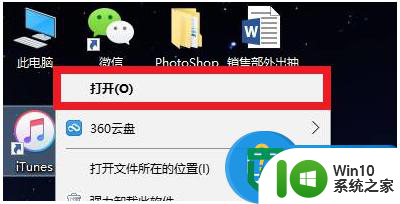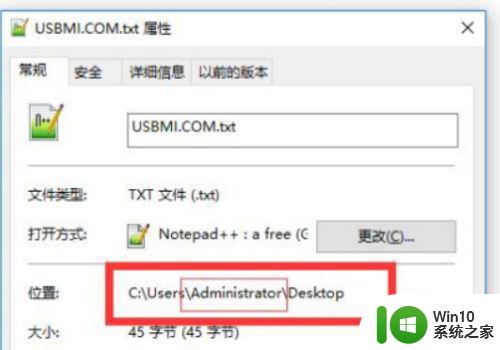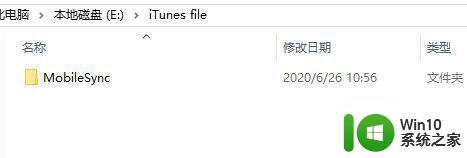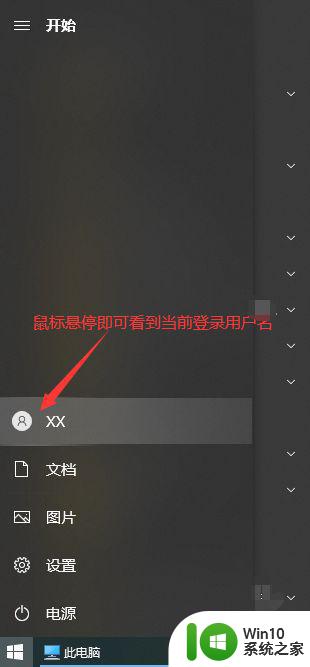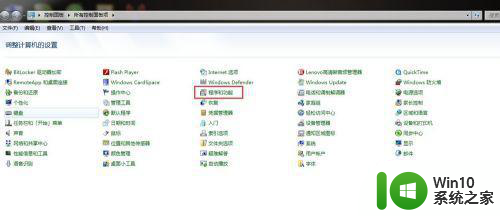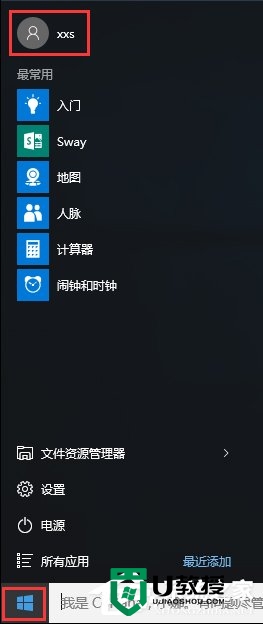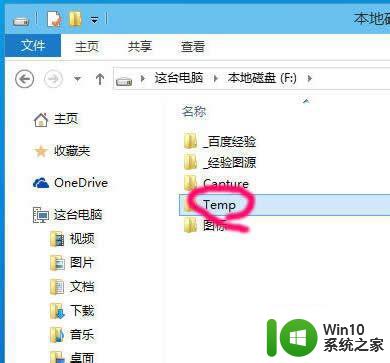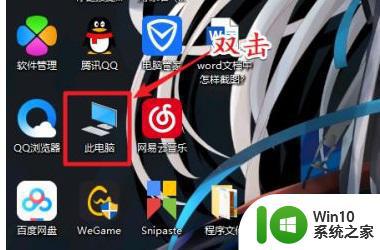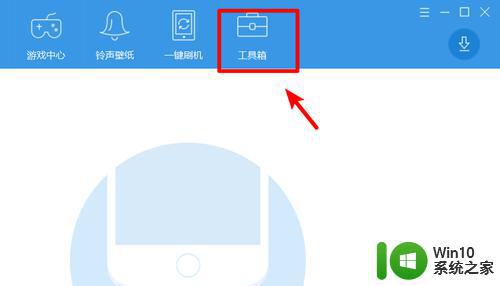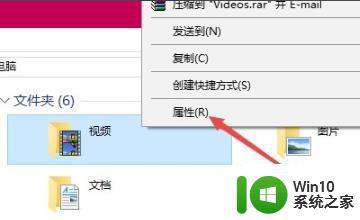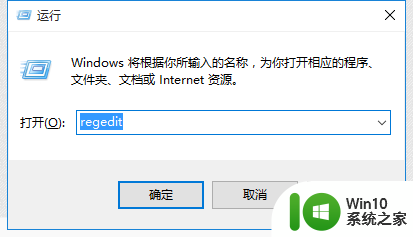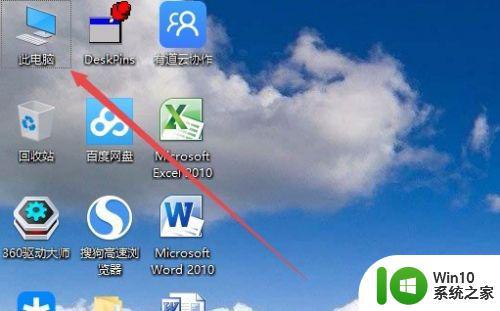win10如何修改itunes备份文件位置 win10如何更改iTunes备份文件保存路径
在使用Win10系统时,我们经常会遇到需要修改iTunes备份文件位置的情况,iTunes备份文件通常保存在系统盘的默认位置,由于系统盘空间有限,我们可能希望将其保存到其他分区或外部存储设备中。如何在Win10系统中更改iTunes备份文件的保存路径呢?本文将为大家介绍一些简单的操作步骤,帮助您轻松实现这一目标。

具体方法如下:
1、找到iTunes的备份目录,Win10下打开C盘找到“C:UsersusernameAppDataRoamingApple ComputeMobileSync”(username是开机时登录所用的用户名),将MobileSync中的子文件全部删除后剪切该文件夹到你想要存储的其他目录,比如D盘的AAA目录下。
2、在CORTANA中运行CMD,输入mklink/j "C:UsersusernameAppDataRoamingApple ComputerMobileSync" "D:AAAMobileSync"。
(username是开机时登录所用的用户名)
3、此时即在C:UsersusernameAppDataRoamingApple Computer下生成了一个实际存储于"D:AAAMobileSync"的MobileSync映射。于是对itunes备份存储位置进行了更改。今后进行备份的话备份文件实际存在于D盘,C盘里依然能看到该文件夹但是备份实际是在D盘不再占用C盘空间。
以上就是如何修改iTunes备份文件位置的全部内容,如果遇到这种情况,您可以按照以上步骤解决问题,非常简单快速。